Bạn muốn mở rộng sóng Wi-Fi một cách dễ dàng? Hãy làm theo các bước dưới đây để thiết lập bộ kích sóng ASUS của bạn!
Trước khi thiết lập bộ kích sóng
-
Ứng dụng ASUS Extender chỉ hỗ trợ các thiết bị kích sóng ASUS cho thiết lập internet. Nếu bạn đang sử dụng bộ định tuyến không dây, hãy tham khảo câu hỏi thường gặp này cho cách thiết lập internet. [Wireless Router] Làm thế nào để cài đặt bộ định tuyến ASUS Wi-Fi qua ASUS Router App? (QIS, Quick Internet Setup).
-
Ứng dụng ASUS Extender yêu cầu firmware 3.0.0.4.382.xxxx hoặc mới hơn. Bạn có thể tham khảo câu hỏi thường gặp này để kiểm tra phiên bản firmware và nâng cấp firmware kích sóng lên phiên bản mới nhất trước khi sử dụng ứng dụng ASUS Extender. Làm cách nào để nâng cấp firmware thủ công cho bộ định tuyến hoặc bộ kích sóng ASUS.
-
Cài đặt ứng dụng ASUS Extender trên thiết bị di động của bạn.
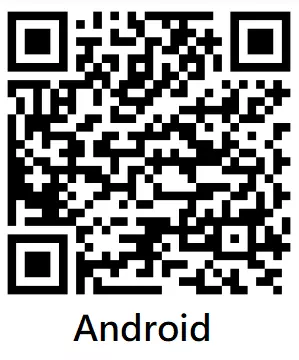
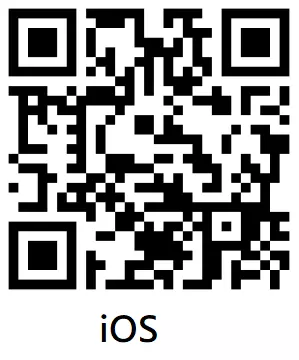
Dưới đây là một video hướng dẫn thực tế về cách thiết lập bộ kích sóng ASUS bằng điện thoại thông minh của bạn.
Một ví dụ về việc sử dụng bộ mở rộng Wi-Fi để tham khảo.
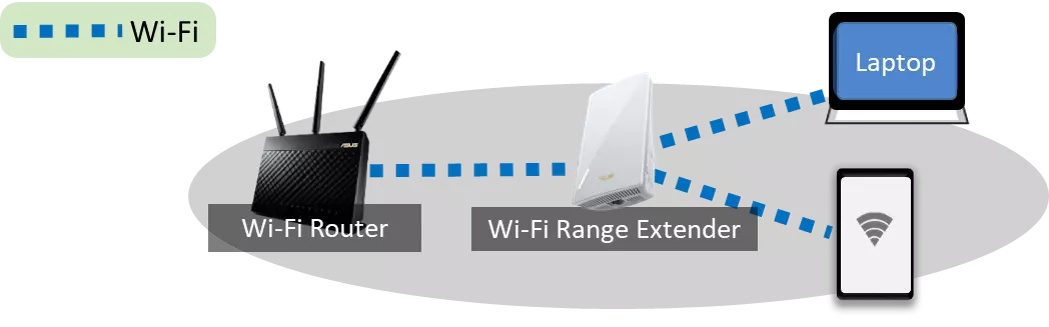
Hãy làm theo các bước dưới đây để thiết lập bộ mở rộng Wi-Fi của bạn.
Bước 1: Bật RP-AX56

Bước 2: Khởi chạy ứng dụng ASUS Extender trên thiết bị di động của bạn.
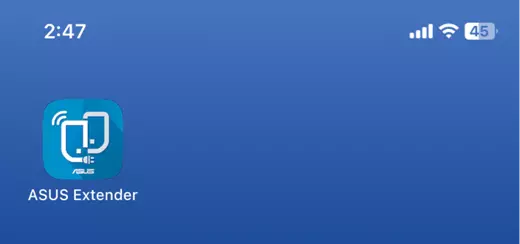
Bước 3: Nhấp vào [Thiết lập bộ mở rộng] và chuyển sang bước tiếp theo.
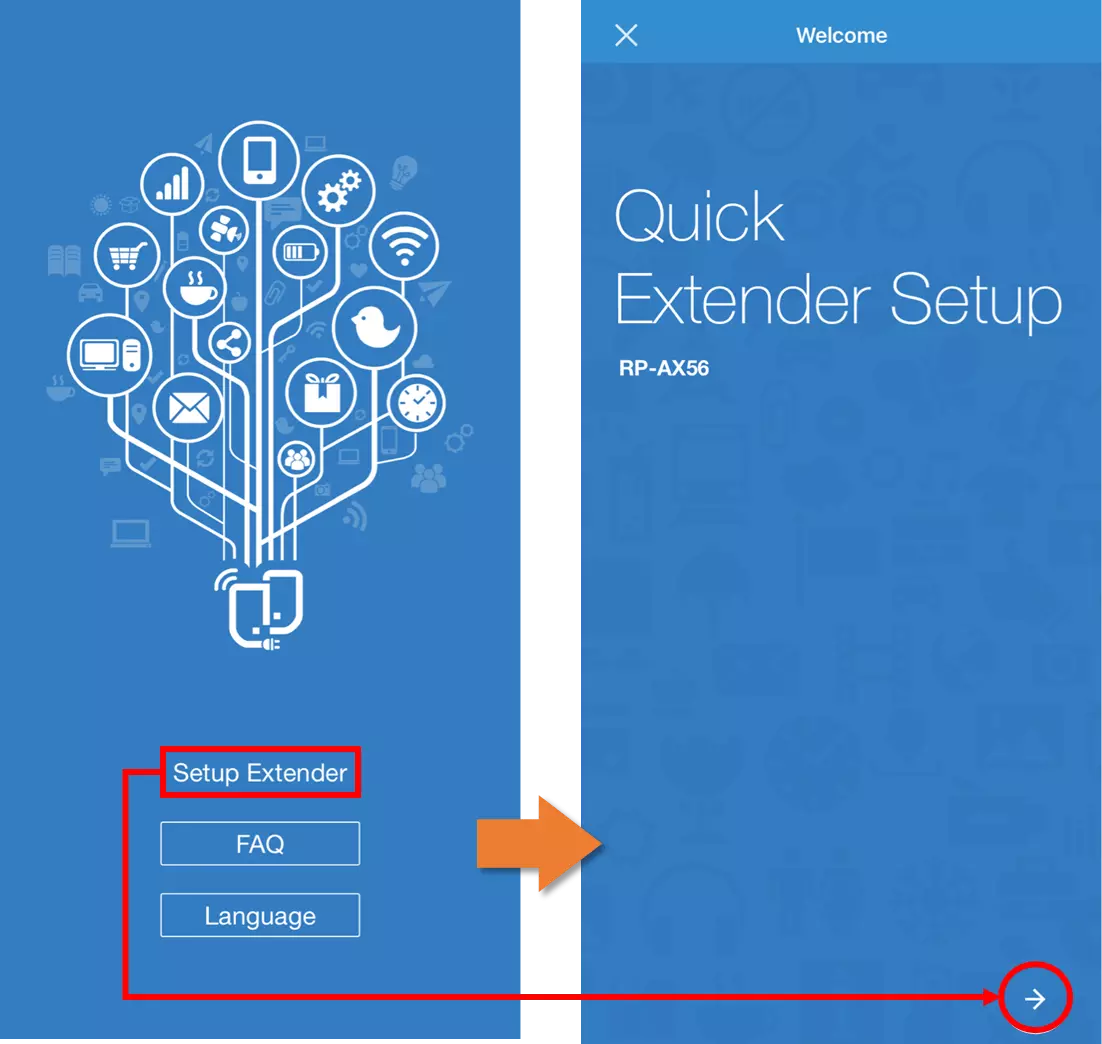
Bước 4: Chọn vị trí mà bạn đặt bộ kích sóng sau đó nhấp vào [Bước tiếp theo].
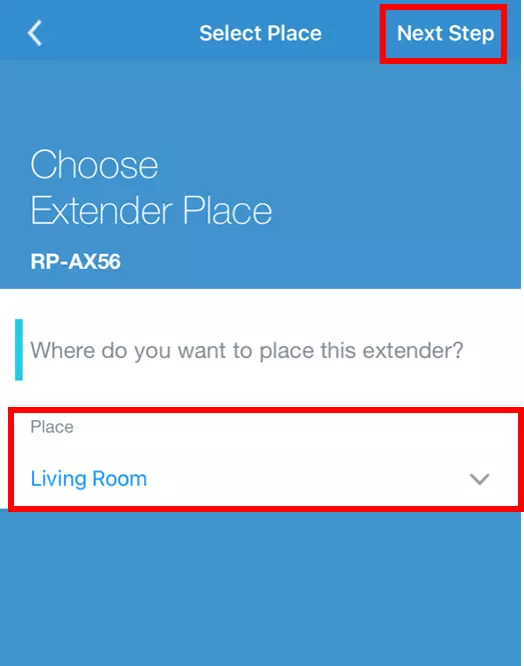
Bước 5: Chọn tín hiệu Wi-Fi mà bạn muốn mở rộng và nhập mật khẩu Wi-Fi để kết nối. Nhấp vào [Bước tiếp theo] để tiếp tục.
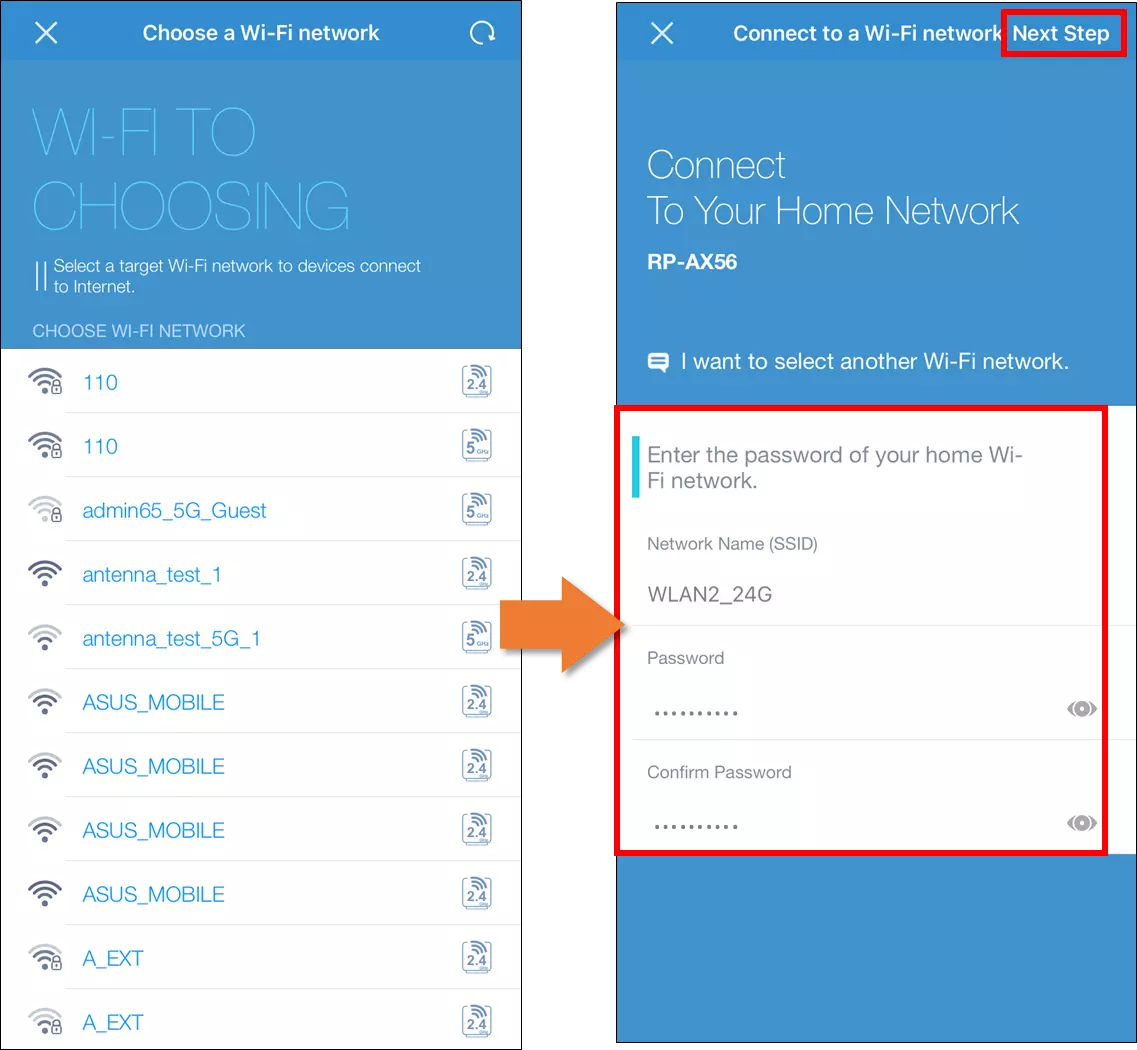
Nếu bạn muốn mở rộng tín hiệu Wi-Fi khác, chỉ cần nhấp vào [Tôi muốn chọn mạng Wi-Fi khác] và nhập mật khẩu Wi-Fi để thiết lập kết nối mới.
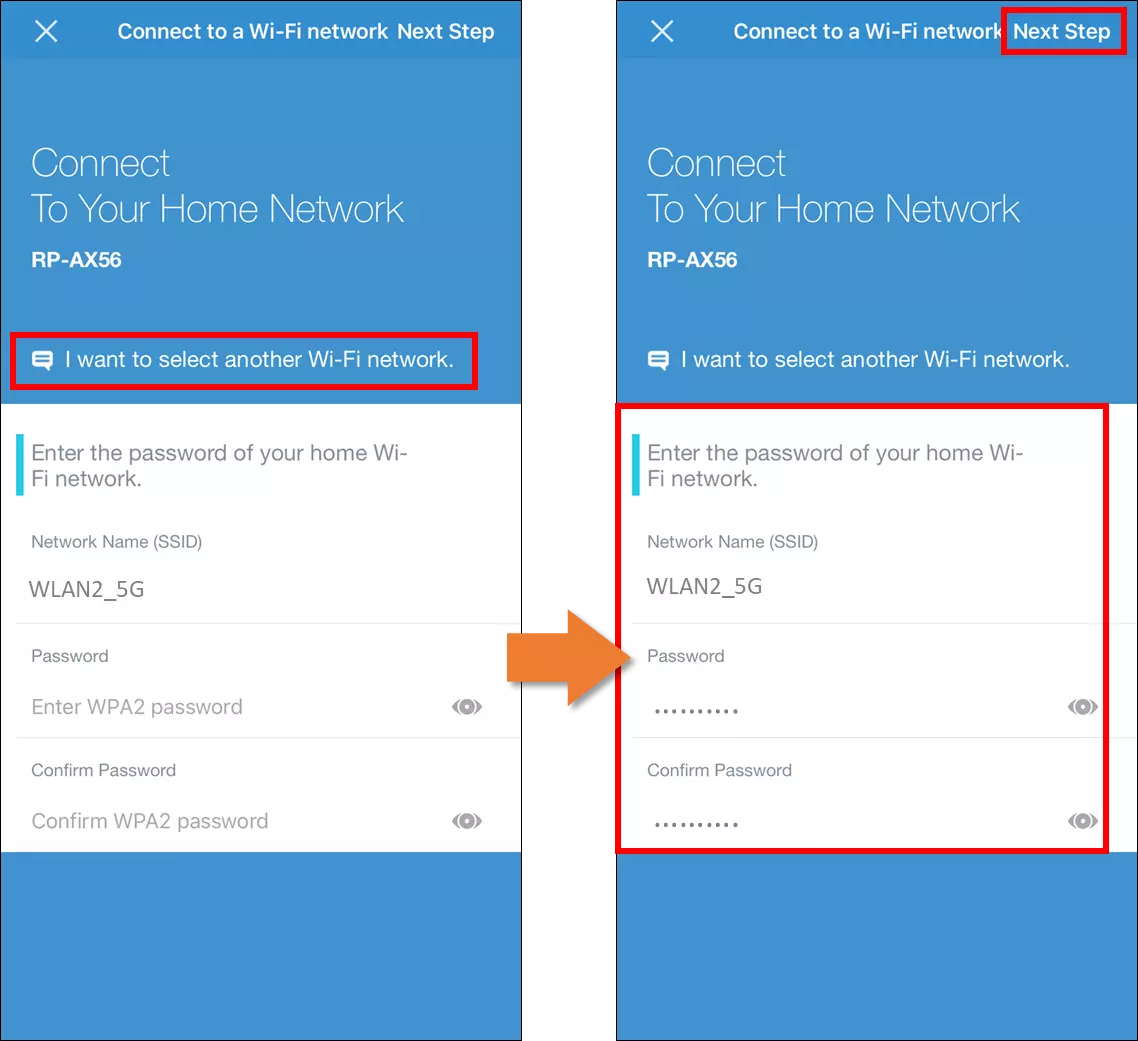
Bước 6: Vui lòng thiết lập SSID và mật khẩu Wi-Fi cho bộ kích sóng của bạn và nhấp vào [Bước tiếp theo].
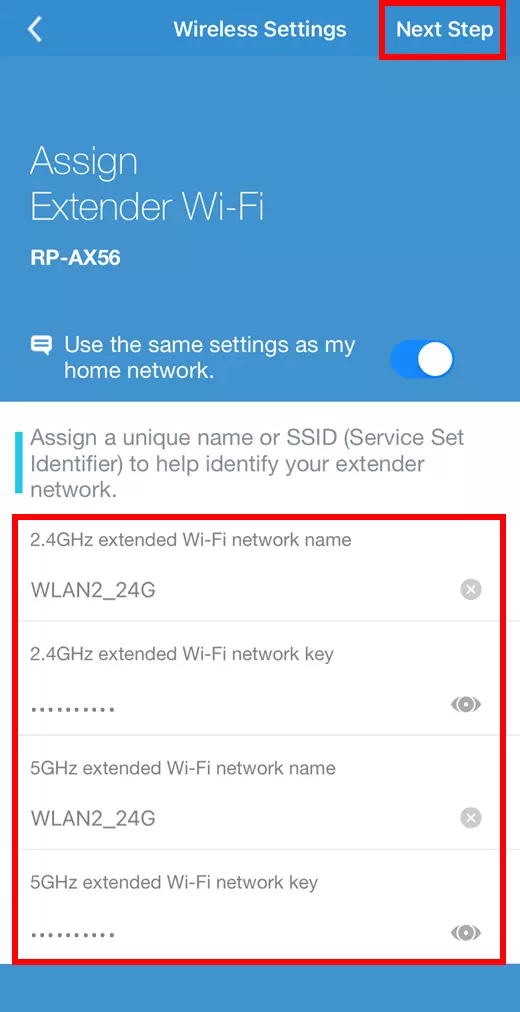
Bước 7: Thiết lập tài khoản quản trị và mật khẩu cho bộ kích sóng ASUS của bạn, sau đó nhấp vào [Bước tiếp theo].
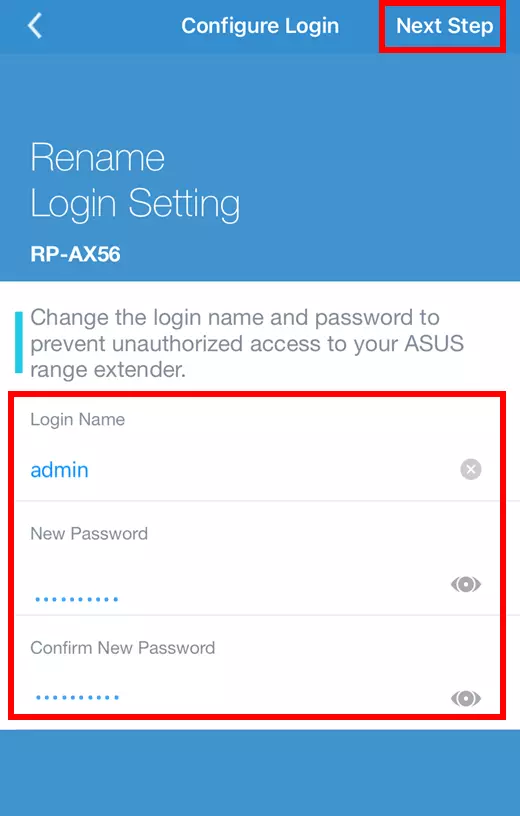
Bước 8: Khi RP-AX56 hoàn tất quá trình khởi động lại, hãy kết nối thiết bị di động của bạn với SSID Wi-Fi RP-AX56 mới mà bạn vừa tạo để hoàn tất thiết lập.
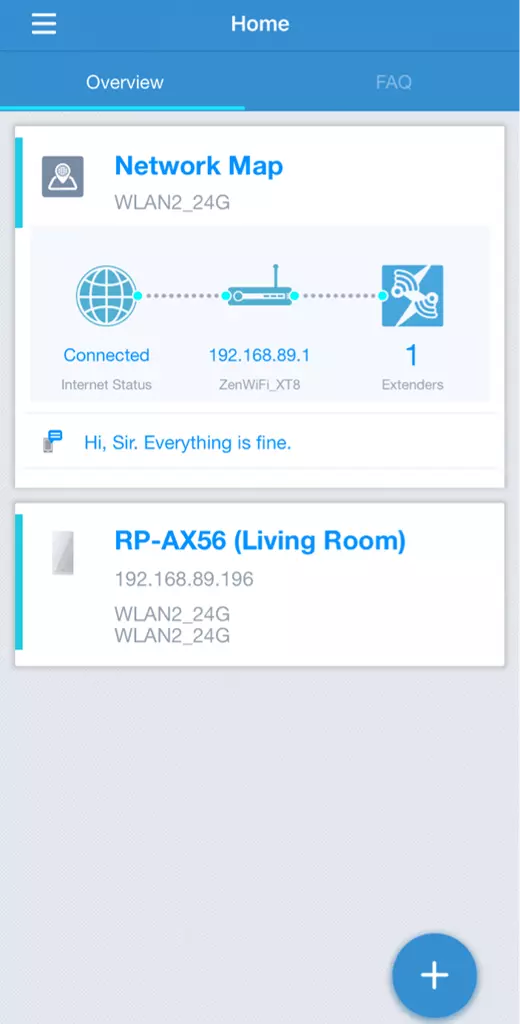
Đăng nhập để quản lý bộ kích sóng của bạn qua ứng dụng ASUS Extender
Bạn có thể nhấp vào tên mô hình bạn muốn quản lý trong trang chính của ứng dụng ASUS Extender và nhập tài khoản và mật khẩu mà bạn đã tạo để đăng nhập.
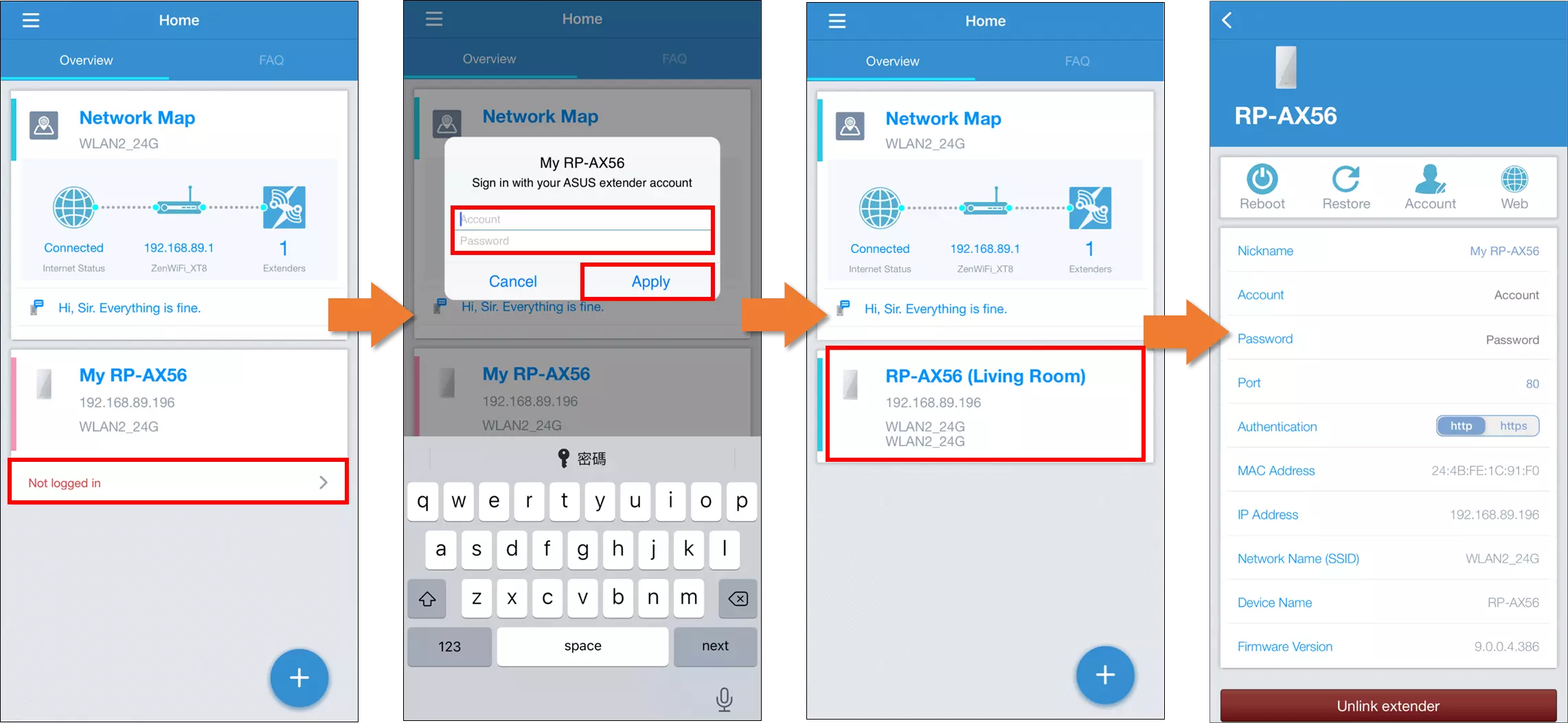
Câu hỏi thường gặp
-
Tôi phải làm gì nếu không thể hoàn thành thiết lập Bộ kích sóng hoặc thiết lập kết nối internet qua ứng dụng ASUS Extender?
- Hãy chắc chắn rằng điện thoại di động của bạn đã kết nối với SSID Wi-Fi của bộ kích sóng.
- Hãy chắc chắn rằng bạn đã nhập đúng mật khẩu Wi-Fi của thiết bị Wi-Fi ở phía trước (ví dụ: bộ định tuyến).
- Hãy chắc chắn rằng bạn đã nâng cấp firmware của bộ kích sóng ASUS và ứng dụng ASUS Extender lên phiên bản mới nhất. Bạn có thể tham khảo các thông báo ở đầu bài viết này.
- Hãy chắc chắn rằng tín hiệu Wi-Fi AP ở phía trước hoạt động bình thường. Nếu bạn đang sử dụng bộ định tuyến Wi-Fi ASUS, bạn có thể tham khảo câu hỏi thường gặp này để đảm bảo Wi-Fi của bộ định tuyến Wi-Fi ASUS của bạn hoạt động bình thường. [Sửa lỗi] Tín hiệu Wi-Fi thường bị mất kết nối
- Nếu bạn không sử dụng bộ định tuyến Wi-Fi ASUS, vui lòng liên hệ nhà cung cấp của thiết bị để được hỗ trợ sửa lỗi Wi-Fi.
-
Tôi có thể làm gì nếu bộ kích sóng liên tục mất kết nối Wi-Fi?
- Bạn có thể tham khảo các bước sửa lỗi trong câu hỏi thường gặp này. [Sửa lỗi] Wi-Fi của bộ định tuyến không dây hoặc bộ kích sóng Wi-Fi thường mất kết nối ở chế độ Repeater.
-
Tôi có thể đặt bộ kích sóng ASUS thành chế độ điểm truy cập không?
- Có, bạn có thể. Vui lòng tham khảo câu hỏi thường gặp này để biết cách thiết lập chế độ điểm truy cập (AP) trên thiết bị kích sóng ASUS. [Range Extender] Làm thế nào để thiết lập chế độ điểm truy cập (AP) trên thiết bị kích sóng ASUS?
-
Làm thế nào để khởi động lại bộ mở rộng Wi-Fi ASUS?
- Nhấn nút đặt lại trên bộ mở rộng Wi-Fi ít nhất 5 giây và nhả nút đặt lại khi bạn nhìn thấy đèn LED nguồn bắt đầu nhấp nháy. Bạn có thể quay lại Bước 2 để thiết lập lại khi quá trình khởi động lại hoàn tất.
-
Làm cách nào để tải (Tiện ích / Firmware)?
- Bạn có thể tải xuống driver, phần mềm, firmware và hướng dẫn sử dụng mới nhất từ Trung tâm Tải xuống ASUS.
- Nếu bạn cần thêm thông tin về Trung tâm Tải xuống ASUS, vui lòng tham khảo liên kết này.
Một lần nữa, việc thiết lập bộ kích sóng Wi-Fi ASUS rất dễ dàng. Đảm bảo bạn tuân thủ các bước và hướng dẫn để tận hưởng một mạng Wi-Fi mạnh mẽ và ổn định trong toàn bộ không gian của bạn!

















